O app Cooler Master monitora em tempo real a temperatura interna do smartphone, e ainda mostra quais aplicativos têm maior influência no aumento de calor. Neste tutorial, vamos ensinar como acompanhar o aumento de temperatura do seu dispositivo e como identificar e fechar aplicativos que estejam aquecendo o sistema.
Boas Festas é tema do terceiro Doodle de Natal; veja o vídeo animado
Passo 1. Instale o aplicativo Cooler Master, disponível somente para Android, e abra-o. Na primeira vez que ele é iniciado, o processo de obtenção dos dados é um pouco lento. Não se preocupe com isso;
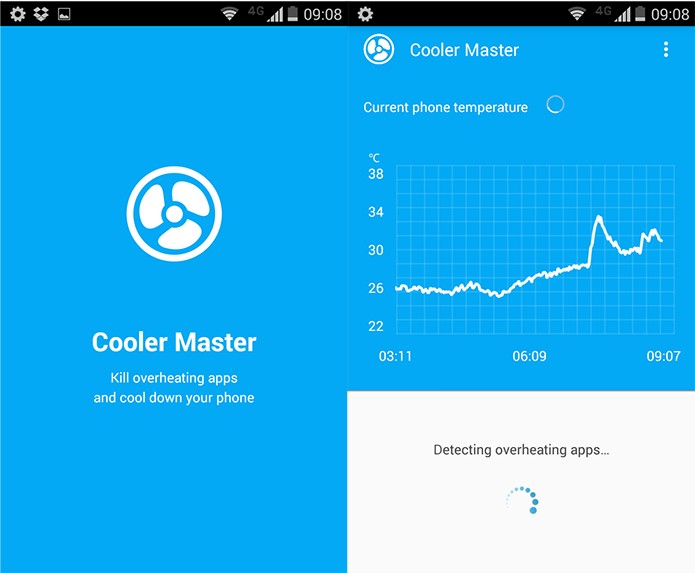 O app investiga a temperatura atual sempre que é iniciado (Reprodução)
O app investiga a temperatura atual sempre que é iniciado (Reprodução)Além de mostrar a temperatura atual, o aplicativo também informa o histórico das últimas horas. Repare no screenshot abaixo, podemos notar facilmente que o horário com o menor calor interno é aquele quando o aparelho não está sendo utilizado, como por exemplo, de madrugada.
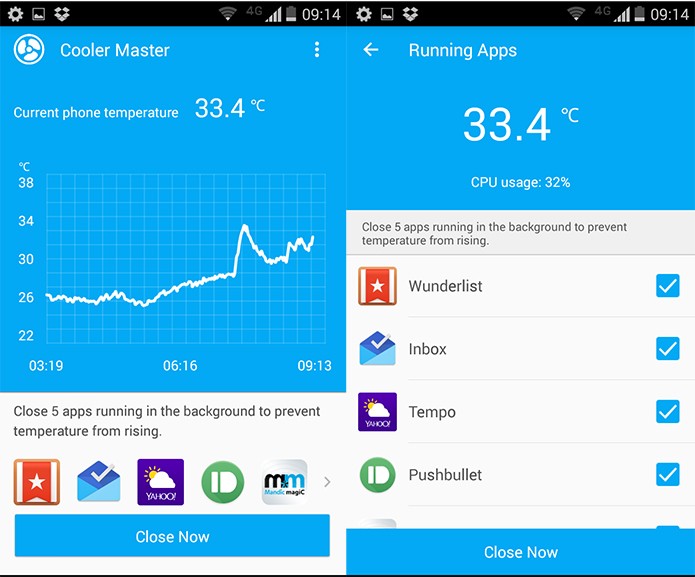 Além da temperatura, o Cooler Master mostra quais os apps estão abertos em segundo plano (Reprodução)
Além da temperatura, o Cooler Master mostra quais os apps estão abertos em segundo plano (Reprodução)Passo 2. Abaixo do gráfico o app informa quais outros aplicativos estão rodando em segundo plano. Para fechar todos eles, toque no botão “Close Now”;
Passo 3. Caso queira fechar apenas alguns apps, toque na área onde aparece os ícones correspondentes e uma nova tela com a lista aparecerá. Veja que todos estão selecionados. Se quiser preservar algum aberto, basta tirar o “check” ao lado do seu nome.
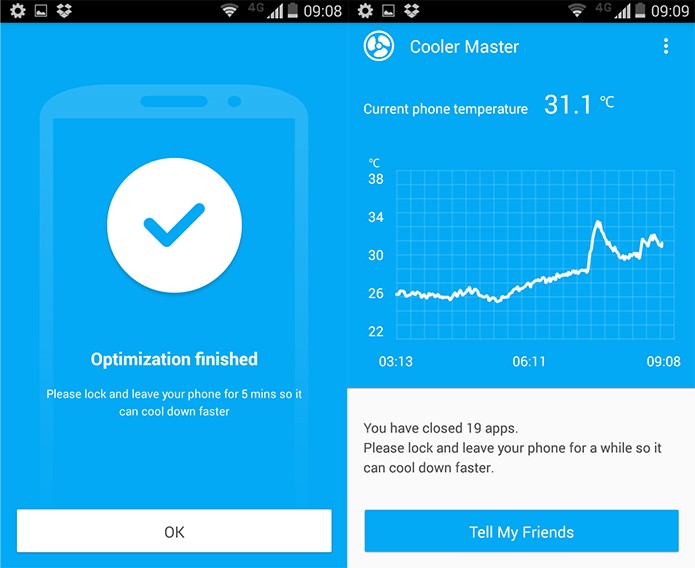 Enquanto o gráfico estiver azul, o seu smart estará em uma faixa aceitável de temperatura (Reprodução)
Enquanto o gráfico estiver azul, o seu smart estará em uma faixa aceitável de temperatura (Reprodução)O próprio desenvolvedor do aplicativo alerta que, fechar os aplicativos que estão rodando em segundo plano, “refresca” o aparelho em apenas 2 graus, mas isso já é suficiente para sair de uma área de risco e entrar em uma faixa mais aceitável de temperatura. Caso o usuário queira reduzir sensivelmente o calor interno do smartphone, o melhor método ainda é deixa o aparelho descansar, com a tela desligada e sem fazer uso da rede.
Como restaurar as mensagens do WhatsApp? Comente no Fórum do TechTudo
Até o próximo Melhor do Planeta
Fonte: http://www.techtudo.com.br/dicas-e-tutoriais/noticia/2014/12/cooler-master-saiba-temperatura-interna-e-quais-apps-esquentam-o-smart.html

0 comentários:
Postar um comentário